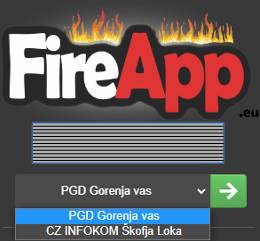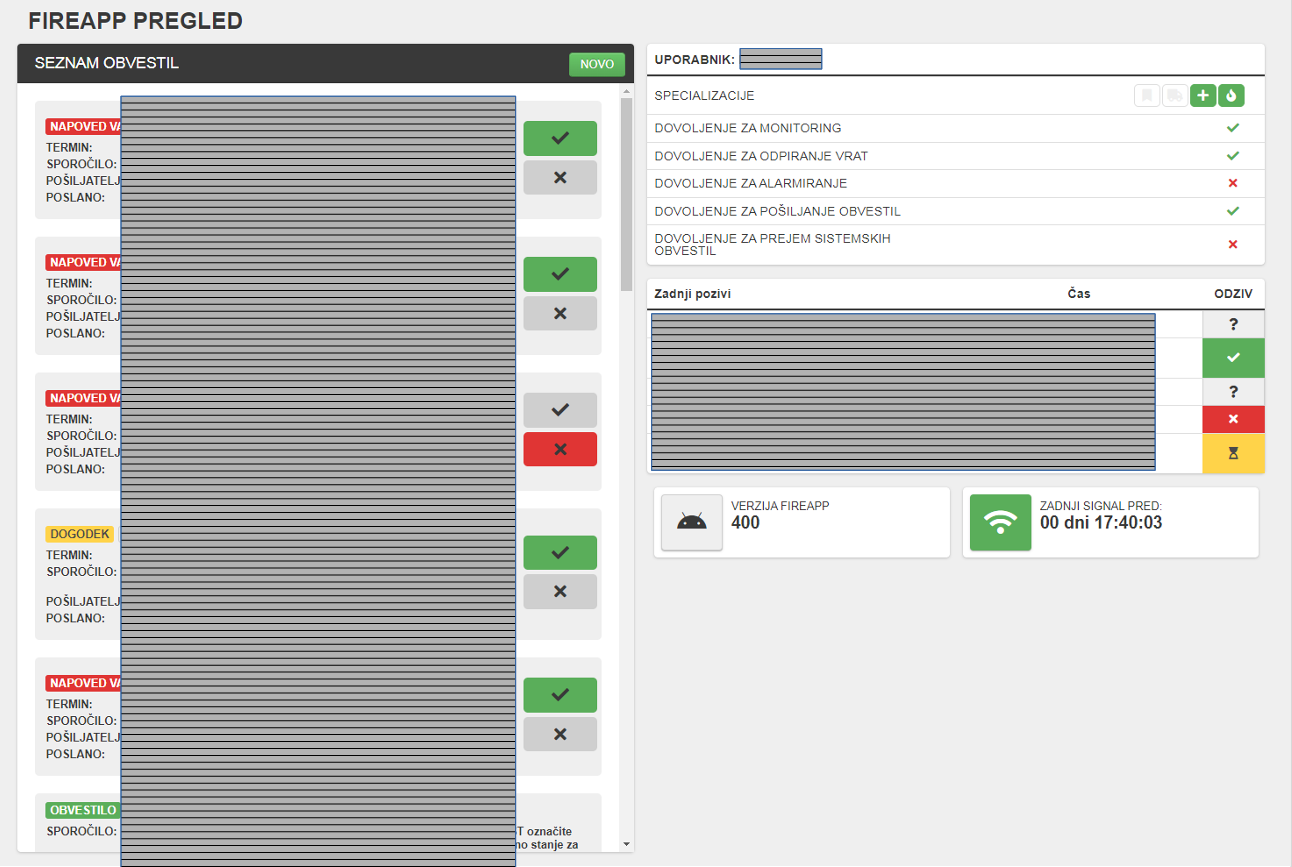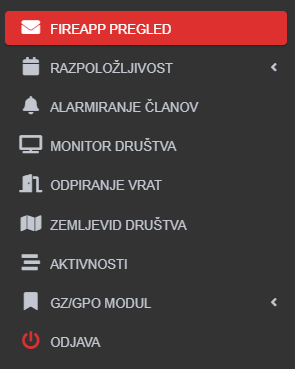Splošna navodila za uporabo uporabniškega vmesnika
- Uporaba uporabniškega vmesnika za osebe vpisane v več enot:
Če ste uporabnik vpisan v več enot se pri vpisu v uporabniški vmesnik na desni strani,
pod logotip in nad orodno vrstico pokavi še en izbirnik, preko katerega uporabnik lahko izbere za katero enoto se je prijavil in bo urejal podatke:
Izberite društvo v katero bi se želeli vpisati in potrdite s klikom na zeleno puščico:
-
Stran se ponovno naloži in prikaže menijske tipke za izbrano društvo oz. enoto. Prva stran je praviloma ista, saj se,
na neglede kateri strani se nahajate, prikažejo vsa prejeta obvestila. -
OSNOVNA STRAN UPORABNIŠKEGA VMESNIKA
Na prvi strani imate pregled nad zadnjimi obvestili, ki so vam bila poslana, o dovoljenjih, ki jih katere imate kot uporabnik v društvu oz. enoti ter o vaših odzivih na zadnje intervencije.
-
POŠILJANJE OBVESTIL
V kolikor imate dovoljenje za pošiljanje obvestil, imate nad seznamom obestil tipko NOVO. S klikom na tipko se vam odpre meni v katerem kreirate in pošljete obvestilo. Navodila za pošiljanje na voljo TUKAJ: POŠILJANJE OBVESTIL - ORODNA VRSTICA - MENI
Na levi strani se nahaja meni oz. orodna vrstica
Prikažejo se vam tiste opcije, za katere vam je administrator FireApp sistema dodelil pravice
Na spodnji sliki so prikazane vse menijske tipke, ki so uporabniku lahko na voljo.
Navodila za vsak posamezni sklop so dostopna na spodnjih povezavah.
(Klik na ime povezave odpre navodila za določeno temo)
- RAZPOLOŽLJIVOST
- MONITOR DRUŠTVA
- ODPIRANJE VRAT
- ZEMLJEVID DRUŠTVA
- GZ/GPO MODUL
V primeru kakršnih koli vprašanj oz. težav smo vam na voljo na [email protected]